
tasoringoとパパはAppleWatchを持っている。
外出するとiPhoneの通知や着信を逃しやすい傾向にあるが、
AppleWatchのおかげで別行動をした時に電話やLINEにすぐ気づくことができる。
子どもたちは親がいじっているものに何でも興味をもつ。
便利そう→面白そうな時計を見逃さない訳がない!
「タソちゃんもAppleWatch欲しい…」
そこで、私の母がタソとリンゴのクリスマスプレゼントに買ってくれたスマートウォッチを紹介するよ!
おもちゃなのにハイテクで、実用的な機能も満載。
” VTech Kidizoom DX2 Smartwatch キディズームDX2 ”
対象年齢は4歳〜12歳。
大人顔負けの機能が満載!
スマートウォッチと言うからには、ただ時間を見るだけのデジタル時計ではない。
カメラ機能搭載、ゲームも多数入っていて、スマートウォッチならではのPC接続によりダウンロードでの機能追加や
写真の画像保存もmicroUSBケーブル経由で可能だ。
中身は全て英語表記で、日本語変換機能はない。
同梱内容

本体
1個。カラーは、女の子向けのパープルと、男の向けのブルーがある。
バンドはシリコンのような素材でできており、柔らかい。
3歳のリンゴの手には大きすぎて、キツキツにしないと腕からスポンと抜けそうだ。
一応対象年齢の歳の手が入るようにしているんだね。
ちなみにタソはベルト穴が丁度いい加減でピッタリはまるよ。
取扱説明書

英語版1冊、日本語版1冊。日本語はきちんと翻訳されており、変な言葉になってない。
仕様やトラブルシューティング、ファイルの転送方法なども書かれてある。
microUSBケーブル
充電はmicroUSBポートからすることができる。前述したが、カメラで撮った画像や音声ファイルのバックアップもUSBケーブルをPCに接続し行うことができる。
バックアップ方法は、後ほど記載しよう。
開けてみよう!!
プラスチックの透明台座から、横にずらすような感じで開封しよう。
紫と透明の境目にはセロハンテープがしっかり貼られてあり、なかなか開けるのが難しい。

裏と表はこんな感じ。
電源をつけてみよう
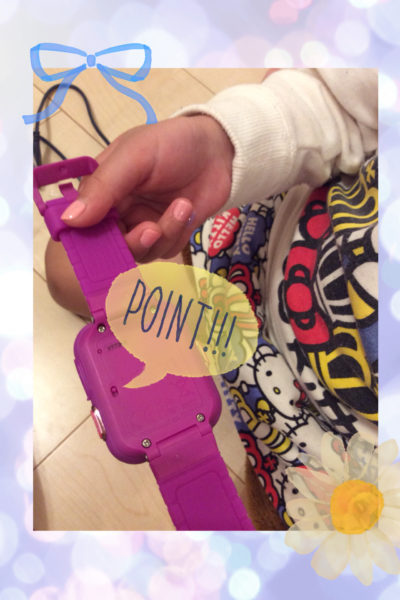
裏側に電源ボタンがあって、スライドさせると電源が入る。

初期設定は、時計なので時間と年月日を入力する必要がある。
これが済むと、早速遊ぶことができるよ!
機能紹介
もの凄い数の多彩な文字盤

数えるのも大変なくらいたくさんの文字盤がある。
画面を左右にスワイプすると簡単にデザインを変更することができる。
スワイプしてもしてもたくさんあるので、いまだかつて一周したことはない…
アナログ・デジタルそれぞれのデザインがある。
もちろん、自分が撮った写真の画像を待ち受け画面のように組み込むことができる。

タソとリンゴはこの文字盤でそれぞれ自分の時計を見分けている。
カメラ
このスマートウォッチの最大の魅力は、写真を撮って遊べることだ。

本体横についているカメラマークのボタンを押すと、すぐにカメラモードが起動される。
画面上の切り替えスイッチアイコンを押すと、本体上方のカメラとセルフィーカメラを切り替えることができる。
そして画面上のカメラのアイコンを押すと、シャッターを切ることができる。
星 ” ☆ ” のアイコンを押すと、画像エフェクトを選ぶことができる。
メニュー紹介
これから順を追って、このスマートウォッチの全ての機能をあますことなく紹介するね。
カメラと反対の側面に、家の絵が描いてあるホームボタンを押すとメニューが表示される。
ホームボタンを長押しすると、画面をオフにすることができる。

カメラ

カメラは、メニューアイコンから選択しても起動することができる。
先程述べた機能と同じだ。
画面のなかにある ” ▷ ” の再生ボタンを押すと、過去に保存した画像を見ることができるよ。
ビデオ
静止画だけでなく、動画も撮ることができる。
本体横のカメラマークのボタンか、画面上の赤丸 ” ● ” の録画ボタンを押すと撮影が始まり、
もう一度カメラマークボタンか、画面上の四角 ” ■ ” のストップボタンを押すと、録画終了だ。
カメラと同じく、画面上のビデオカメラのアイコンをタップすると、本体上方のカメラとセルフィーカメラを切り替えることができる。
” ☆ ” アイコンでエフェクトを付加することもでき、丸の中に▷がある再生アイコンで、最後に撮った動画が再生される。
最大で1分の動画が録画できるよ。
ゴミ箱の絵をタップすると、動画を削除できるので、失敗したものや不要なデータを消そう。
再生
画像や動画を見るモード。スライドショーで画像を見ることもできるし、
動画では2倍速・4倍速などで早送りや巻き戻しで見ることもできる。
一気に全てを消すアイコンもあるので、全消ししたくないのに消してしまわないよう注意を!
全消しは、削除メニューにある下向き矢印アイコンを押して、すすめていくと実行される。
ボイスレコーダー
音声のみを録音したい場合は、このモードでどうぞ。
ボイスチェンジャーのように、声を面白い声に変えることもできるので、遊んでみてね。
全部で5種類あり、元の音声ファイルを残しつつ、別データで声を変えた音声ファイルを保存することも可能だ。
録音方法は画面上で操作しよう。
もちろん削除もゴミ箱アイコンから実行可能だ。

ゲーム

ゲームはこのモードだけで3種類ある。
Mousy Maze
お部屋の中にあるチーズと、次のステージに行くための鍵を集めて制限時間内にクリアしよう!
Ancient Adventure
原始人のようなキャラクターを操作して、食べ物をゲットしつつ障害物や動物を避けながらゴールまで進もう!
Puzzle Swap
ピースがおかしくなっている部分をタップして入れ替えて、正しい絵柄に戻そう。
レネルアップしていくと、自分で撮影した画像がパズルに使われるよ!
モンスターキャッチャー
メニューでは次のアイコンだが、これもゲームだ。
目に見えないモンスターが、全部で60種類のモンスターがいるようで、レベルアップをしていくことで報酬が貰える。
するとたくさんの種類のモンスターに出会うことができるようになる。
ハンティングモードと探検モードがあって、それぞれモンスターの出会い方が異なる。
ヌードルブースター
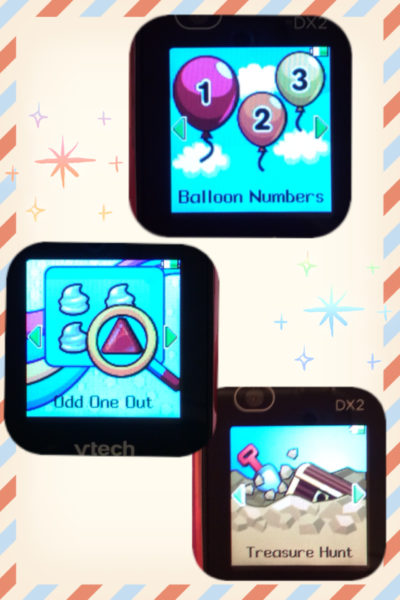
頭の体操のゲームだ。これも3種類のゲームが収録されている。
バルーンナンバー
風船に番号が振ってあって、指示された順番にタップしよう。
右下に階段の絵があって、矢印が登り方向なら小さい順、下り方向なら大きい順にタップを。
制限時間内に何個割れるかな!?
オッドワンアウト
間違い探しだ。4つのブロックの中に、一つだけ仲間はずれがいる。
違うものが混じっているブロックを見つけてタップしよう。
トレジャーハント
旗が立っている場所からスタートして矢印の向きに従いマスを進み、
指定された場所の穴を掘ろう。
お宝を時間内にいくつ見つけることができるかな?
シリー ユアセルフ

このスマートウォッチを母が買ったきっかけになった機能だ。
スマホアプリのsnowのように、顔写真にあった面白い加工がされる。
顔の型にはまるように写そう。
するとランダムで面白いエフェクトをつけてくれる。
保存した面白い画像も後で見ることができるよ。

フォトクロックフェイスメーカー
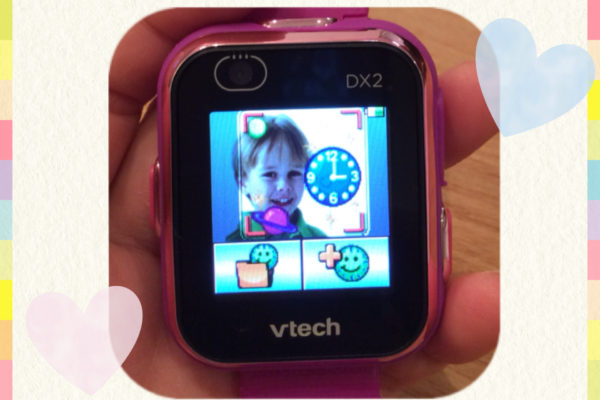
先程タソとリンゴがそれぞれ自分の待受画像を設定していたものを紹介した。
このモードで撮影すると、撮った写真を時計画面として加工・設定することができる。
新しく写真をとって設定することもできるし、過去にとった写真をカメラロールから参照し時計にすることもできる。
アクションチャレンジ

まだまだゲームは入っている。
これは万歩計機能を使うゲームなので、体を動かすことになる。
道路や狭い場所でするのは禁止ね。
広い安全なところで、周りの迷惑にならないところでやろう。
レーシングラン
ストップウォッチのアイコンから自分で時間を選択し、その制限時間内にたくさん走ろう。
歩数に応じてスコアーが出るよ。
クレイジーダンス
自分で好きな曲を選んで、好きなように踊ろう。
画面のキャラクターも面白いダンスをするよ。
ファンキージャンプ
自分で制限時間を決めて、時間内にたくさんジャンプしよう。
ジャンプするキャラクターは、画面をスワイプし変更することもできる。
終了すると回数が表示されるので、自己ベストを目指そう!
サウンドシェーカー
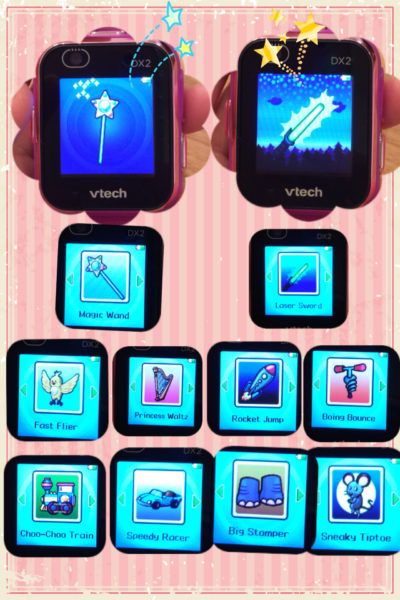
10種類のアイコンの中から、音を出したいものを選択し、時計を装着した腕を振ろう。
動きに合わせて面白い音がなる。
歩数計
大人の歩数計ほど精密ではないが、歩数計機能として1日の歩数をカウントしてくれる。
目標の設定もすることができ、友達と競争したり自己記録に挑戦してみよう!
他のモードで遊んでいる間は、カウントがストップされるので要注意。

タイミングツール
時計の機能をもっと使いたい場合に選ぶモードだ。
アラーム
時計なので、もちろんアラーム設定が可能だ。
時間とアラーム音を選択し、門限などの目安にすることができるね。
自分の声をアラーム音としても設定可能だ。この際の録音時間は3秒だ。
バッテリー残量がかなり減ると、再度時間設定をしなければいけなくなるので注意。
タイマー
アラームがあるなら、もちろんタイマーもある。
5種類のタイマーから選択しよう。
タイマーの一時停止も可能だ。その後またカウントダウンを始めることができるし、そのままリセットすることもできる。
カレンダー
スケジュールを登録することはできないが、近くにカレンダーがない場合にこの時計で参照することができる。
画面を左右にスワイプすると、月を送ったり戻したりでき、
画面を上下にスワイプすると。年を送ったり戻したりできる。
タイムマスター
フクロウが時計の読み方を教えてくれる機能だ。
まだ時計が分からない未就学児向けだね。
アナログ・デジタルともに読み上げてくれる。
時間または分アイコンを選択して、読み上げてほしい時間を設定しよう。
ダウンロード
その他、全てのコンテンツを開放するためには、VTech Learning Lodge®に登録しなければいけない。
登録後、PCにソフトウェアをダウンロード・インストールして、好きな機能を追加しよう。
ダウンロードマネージャー
上記のルーツでダウンロードしたコンテンツの削除や、容量を確認したりすることができる。
コンテンツを削除したあと、また追加したい場合は再ダウンロードしよう。
設定
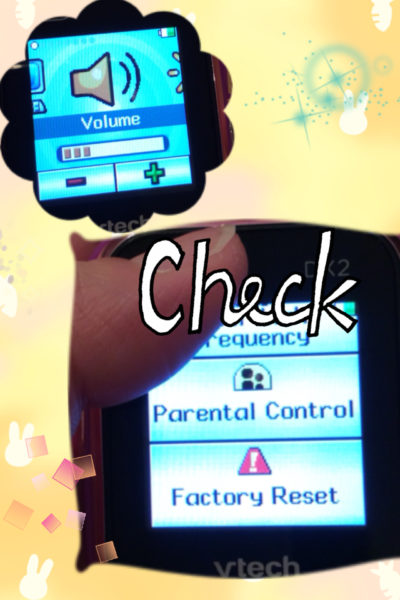
各種設定はこのメニューからどうぞ。
ボリューム
音量を設定することができる。
オンオフはこのモードから入らなくても、時計画面のときに上から下へスワイプすると、サウンドのオンオフを選択することができる。
時計に戻すには、反対に上へスワイプするとよい。
画面の明るさ
液晶画面の明るさも、ここで変更することができる。
日付
日付設定を間違えたり、時差で違う日時に変えたい場合はここから設定しよう。
時間
時間ももちろん再設定可能だ。
3Dエフェクト
オンオフを設定できる。
スマート起動
オンにすると、画面をダブルタップしたら時計画面が起動されるようになる。
壁紙

メニューアイコンの壁紙の色を、自分の好みやコーディネートに合わせて変更することができる。
アドバンス設定
空きメモリーの残量確認や、初期化をすることができる。
オススメなのが、保護者コントロール。
保護者コントロールでゲームのやり過ぎを制限!
このスマートウォッチ、おもしろいからといって小さい画面で長時間遊びすぎると、
目にも教育的にもよくない。
1日のうちで、ゲームができる時間を設定画面から決めることができ、
決められた時間が経過すると、自動的に制限され遊ぶことができないようになる。
これは便利!!言うことを聞かないと、遊べなくなる設定だ。
15分、30分、60分、90分、無制限の段階で選べる。
英語で簡単な指示が書かれているので、それに従い入力すると設定が変更できる。
子どもが勝手に無制限に変更できないようにするロックだ。
ただし、日時を変更すると制限時間がリセットされるので、それは子どもには秘密にしておこう。
その他の仕様
防水機能はない
プールやお風呂はもちろん、ジャバジャバ流水で洗わないように!!
特にUSBポートはデリケートなので、充電しないときは埃よけも兼ねてゴムカバーをしっかりしめておこう。
対応OS
このスマートウォッチに対応しているOSは以下の通り。
Windows
Windows7、Windows8、Windows10
macOSのバージョン
10.6、10.7、10.8、10.9、10.10、10.11、10.12
撮った画像を保存するには
microUSBケーブルで接続し、リムーバブルドライブで ” VTech 1938 ” がでてくるので、
その中にある ” DCIM ” フォルダーから、自分のPCの中にある任意の場所にコピペしよう。
最後に

子どもたちは「ママと一緒のAppleWatchや〜♪」と満足している様子。
外出先の行列待ちや空き時間に、いい暇つぶしになるだろう。
ただしやり過ぎ禁物で。笑
ただの腕時計を持ち歩いてくれない場合、スマートウォッチなら遊びに行くときに着けていってくれるかも?


